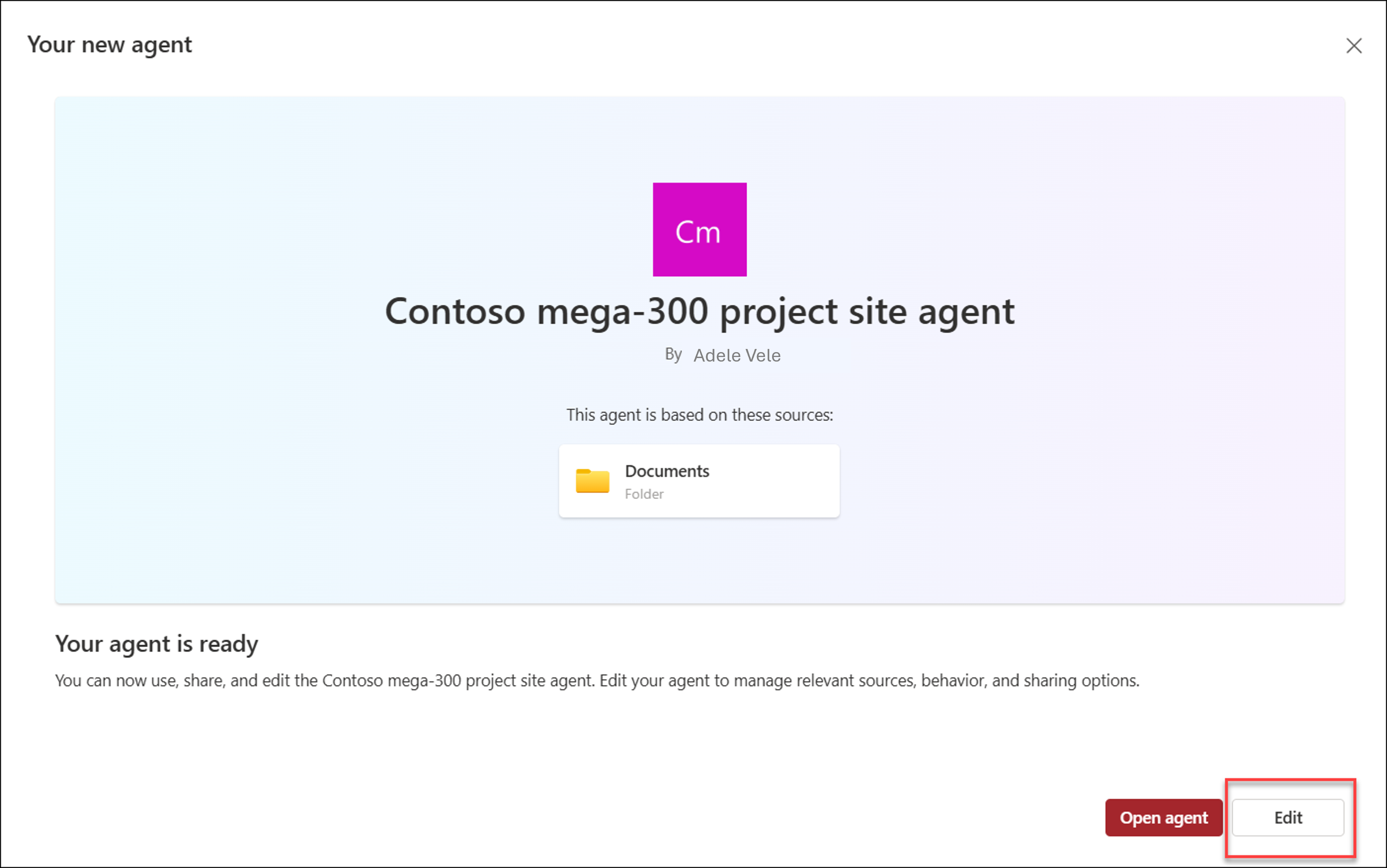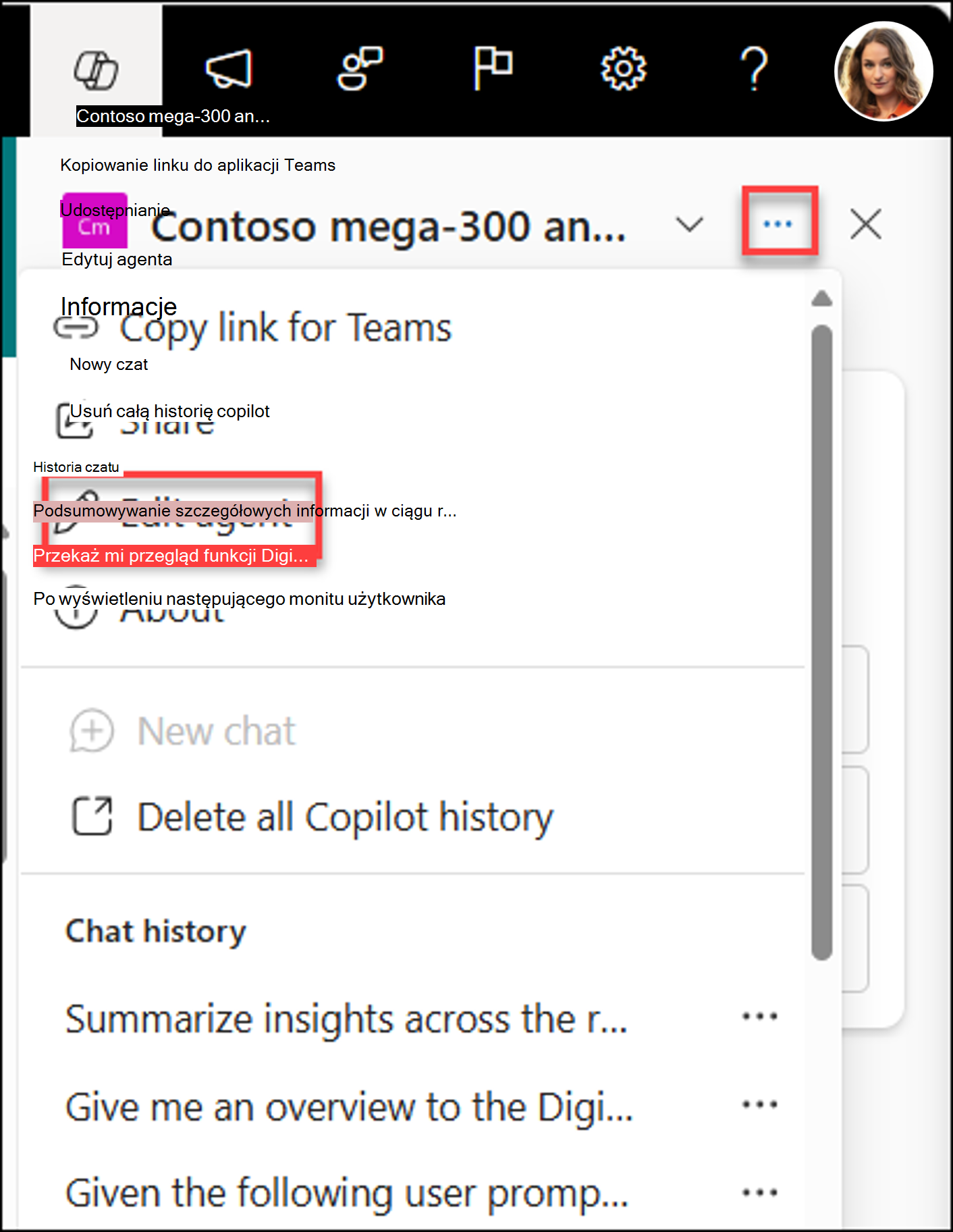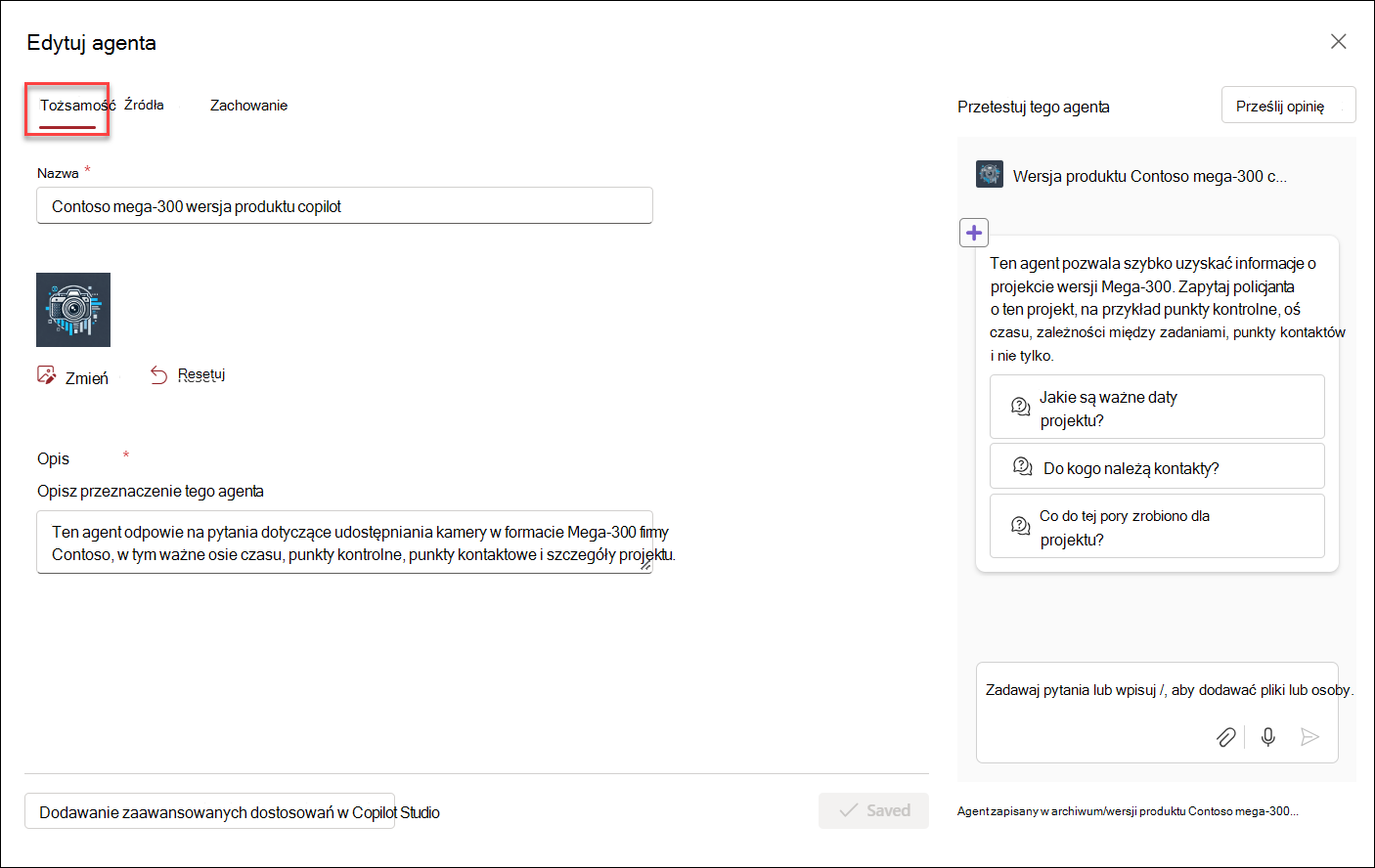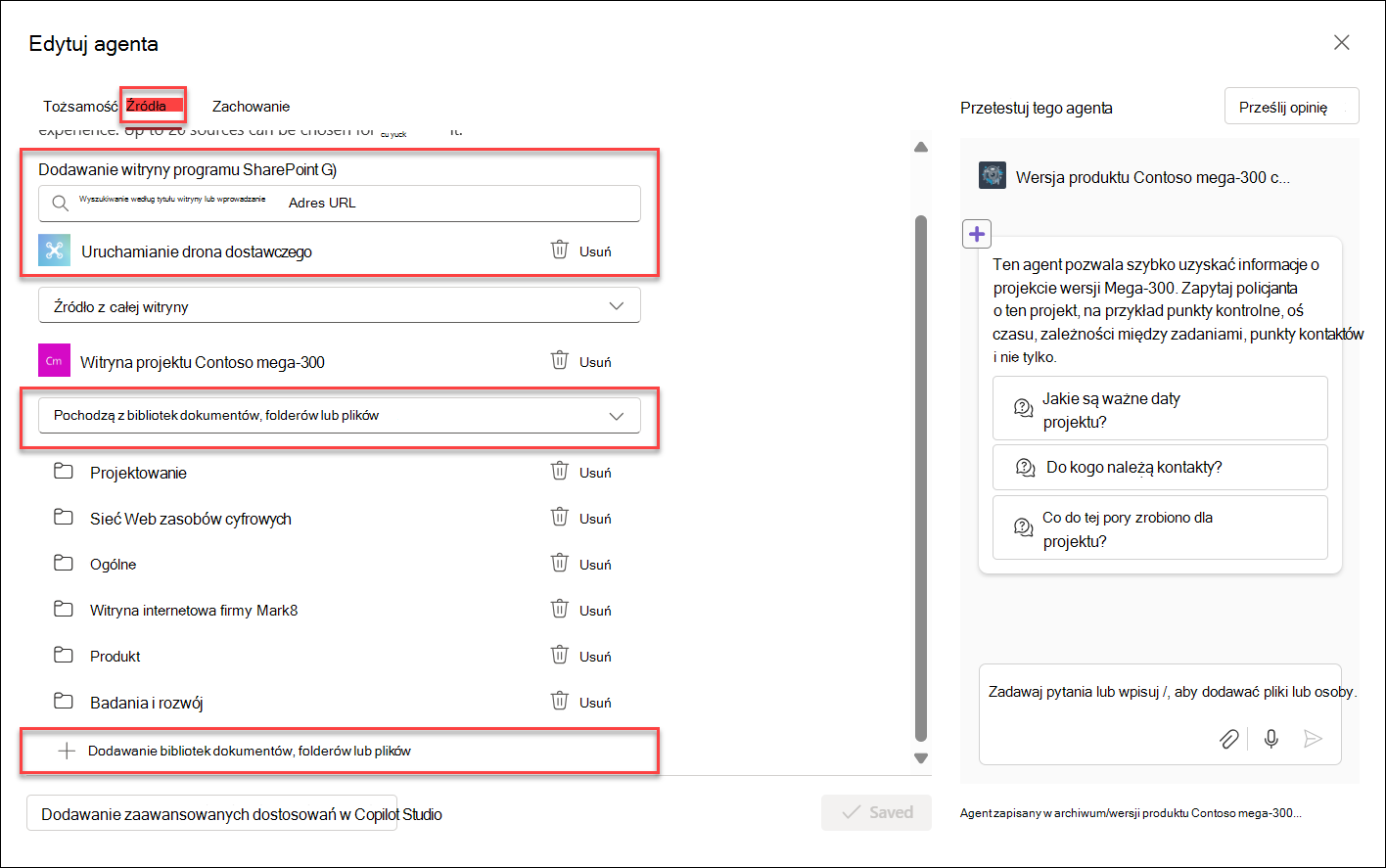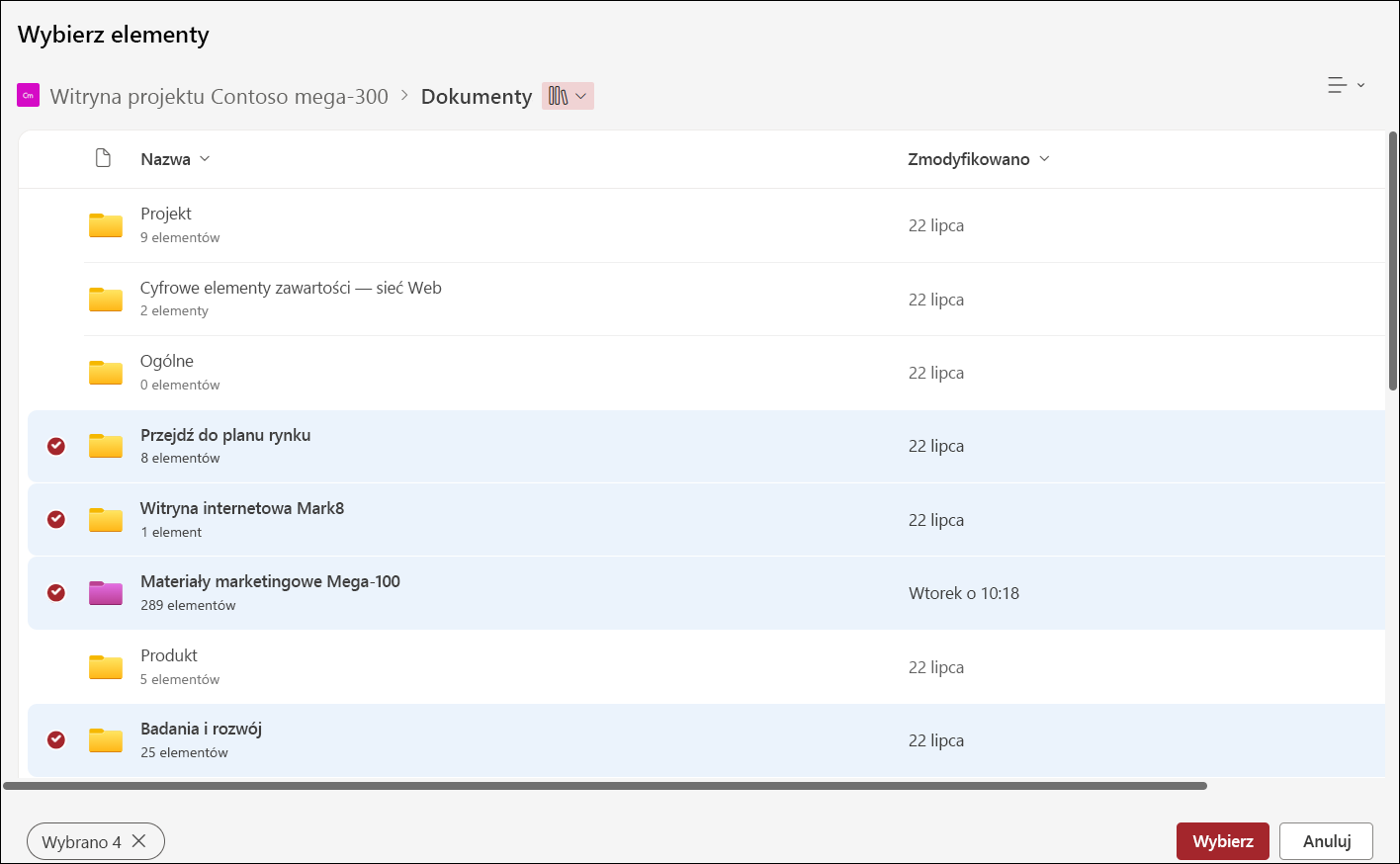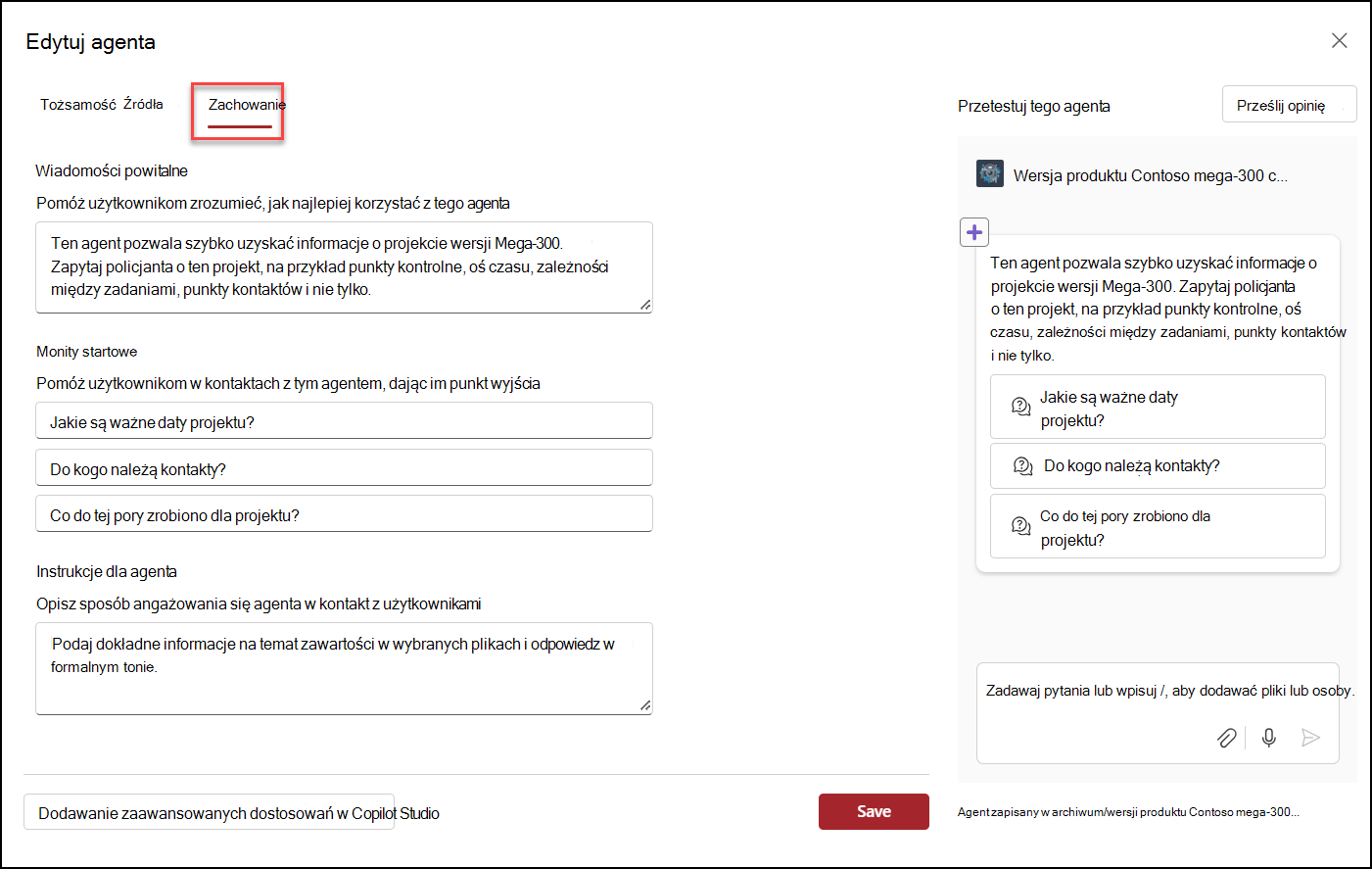Edytowanie agenta programu SharePoint
Dotyczy
Możesz edytować agenta, aby dostosował go do potrzeb Twojego zespołu, wykonując następujące czynności:
-
Dostosowywanie jej marki i celu.
-
Dodawanie lub usuwanie witryn, stron i plików, które agent powinien uwzględnić jako źródła wiedzy poza bieżącą witryną programu SharePoint.
-
Uściślanie zachowania agenta przez napisanie dostosowanych monitów dostosowanych do celu i zakresu agenta.
Wymagane elementy
Agenta programu SharePoint można edytować, jeśli:
-
Przypisano je przy użyciu licencji Microsoft 365 Copilot lub twoja organizacja ma włączoną usługę pay-as-you-go dla agentów programu SharePoint.
-
Ponadto masz uprawnienia do edytowania w witrynie programu SharePoint.
Uwagi:
-
Agent odpowiada na Twoje pytania tylko przy użyciu informacji z witryn, stron i plików, do których już masz dostęp i które zostały uwzględnione jako źródła agenta. Aby uzyskać informacje ze wszystkich źródeł, z których chcesz korzystać agent, może być konieczne zaktualizowanie uprawnień dla siebie lub osób, którym chcesz udostępnić agenta.
-
Możesz edytować tylko niestandardowych agentów. Nie można edytować gotowego agenta witryny.
Gdzie edytować agenta
Możesz edytować agenta programu SharePoint na końcu jego tworzenia lub edytować istniejącego agenta w okienku czatu agenta.
Pod koniec tworzenia
Po utworzeniu agenta możesz wybrać pozycję Otwórz agenta , aby używać go bez dalszego edytowania. Jeśli natomiast wybierzesz pozycję Edytuj, możesz rozpocząć dostosowywanie tożsamości, źródeł i zachowania agenta.
Edytowanie istniejącego agenta
Możesz również edytować istniejącego agenta. Aby edytować agenta, po prostu wybierz go w okienku czatu agenta, a następnie wybierz wielokropek obok niego. Z menu wybierz pozycję Edytuj agenta.
Edytowanie agenta: dostosowywanie tożsamości
Możesz dostosować tożsamość agenta, określając jego markę i cel. W obszarze Tożsamość nadaj agentowi nową nazwę, opisz przeznaczenie agenta i dowiedz się, jak z niego korzystać.
Edytowanie agenta: określanie źródeł wiedzy
Źródła wiedzy agenta programu SharePoint można określić poza bieżącą witryną programu SharePoint. W obszarze Źródła możesz dodawać lub usuwać witryny programu SharePoint, biblioteki dokumentów i pliki.
Dodawanie lub usuwanie witryn, bibliotek dokumentów i plików programu SharePoint
Wyszukuj według kafelka witryny programu SharePoint lub wprowadź adres URL, aby uwzględnić dodatkowe witryny, biblioteki dokumentów lub pliki spoza bieżącej witryny programu SharePoint jako źródła dla Twojego agenta. Należy pamiętać, że użytkownicy komunikujący się z agentem będą otrzymywać informacje tylko ze źródeł, do których już mają dostęp.
Edytowanie agenta: uściślanie jego zachowania
W obszarze Zachowanie utwórz wiadomość powitalną dla użytkowników swojego agenta, a następnie podaj kilka monitów startowych i instrukcji, które chcesz zastosować do agenta. Użyj panelu testowego po prawej stronie, aby wypróbować i dostosować instrukcje oraz polecenia początkowe.
-
Zapisz agenta i opublikuj go. Twój agent jest teraz dostępny do późniejszego użycia i Udostępnij agenta innym osobom.
Uwagi:
-
Nie można edytować ani udostępniać gotowego agenta.
-
Gdy witryna centrum programu SharePoint jest dołączona jako źródło dla agenta, automatycznie uwzględnia skojarzone z nią witryny. Agent użyje informacji zarówno z witryny centrum, jak i skojarzonych z nią witryn do udzielenia odpowiedzi.
-
Jeśli agent jest udostępniany w usłudze Teams, po zakończeniu edycji w aplikacji Copilot Studio oryginalny agent nie będzie już działać w aplikacji Teams.
-
Gdy udostępniasz agenta innym osobom, upewnij się, że ma on dostęp do źródeł w celu uzyskania optymalnego środowiska.
Często zadawane pytania i obsługa danych
Aby dowiedzieć się więcej na temat agenta, zobacz Często zadawane pytania.
Aby uzyskać więcej informacji na temat działania funkcji Microsoft 365 Copilot, zobacz artykuł Dane, prywatność i zabezpieczenia funkcji Microsoft 365 Copilot.